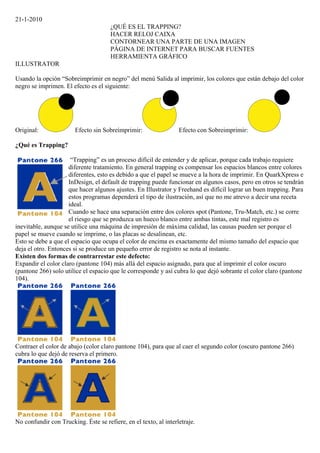
21 1
- 1. 21-1-2010 ¿QUÉ ES EL TRAPPING? HACER RELOJ CAIXA CONTORNEAR UNA PARTE DE UNA IMAGEN PÁGINA DE INTERNET PARA BUSCAR FUENTES HERRAMIENTA GRÁFICO ILLUSTRATOR Usando la opción “Sobreimprimir en negro” del menú Salida al imprimir, los colores que están debajo del color negro se imprimen. El efecto es el siguiente: Original: Efecto sin Sobreimprimir: Efecto con Sobreimprimir: ¿Qué es Trapping? “Trapping” es un proceso difícil de entender y de aplicar, porque cada trabajo requiere diferente tratamiento. En general trapping es compensar los espacios blancos entre colores diferentes, esto es debido a que el papel se mueve a la hora de imprimir. En QuarkXpress e InDesign, el default de trapping puede funcionar en algunos casos, pero en otros se tendrán que hacer algunos ajustes. En Illustrator y Freehand es difícil lograr un buen trapping. Para estos programas dependerá el tipo de ilustración, así que no me atrevo a decir una receta ideal. Cuando se hace una separación entre dos colores spot (Pantone, Tru-Match, etc.) se corre el riesgo que se produzca un hueco blanco entre ambas tintas, este mal registro es inevitable, aunque se utilice una máquina de impresión de máxima calidad, las causas pueden ser porque el papel se mueve cuando se imprime, o las placas se desalinean, etc. Esto se debe a que el espacio que ocupa el color de encima es exactamente del mismo tamaño del espacio que deja el otro. Entonces si se produce un pequeño error de registro se nota al instante. Existen dos formas de contrarrestar este defecto: Expandir el color claro (pantone 104) más allá del espacio asignado, para que al imprimir el color oscuro (pantone 266) solo utilice el espacio que le corresponde y así cubra lo que dejó sobrante el color claro (pantone 104). Contraer el color de abajo (color claro pantone 104), para que al caer el segundo color (oscuro pantone 266) cubra lo que dejó de reserva el primero. No confundir con Trucking. Éste se refiere, en el texto, al interletraje.
- 2. Hacer reloj de Caixa Partiendo de un cuadrado , aplicamos EfectoDeformarInflar: . También se puede hacer con dos óvalos , BuscatrazosFormar intersección: . Para hacer las marcas de las horas y los minutos utilizar Herramienta Cuadrícula polar que se encuentra debajo de Segmento de Línea. Al hacer doble click tenemos esta ventana donde tenemos que indicarle las Divisiones concéntricas 0 y las Divisiones radiales 60. Una vez generado, se dibuja un círculo más pequeño y se sobrepone a éste. Se alinea y distribuye al centro horizontal y verticalmente. Luego le damos en Buscatrazos a contornear y a Ctrl-Y para poderlo ver. Se desagrupa y se quitan las líneas del centro. Luego se quitan también las que forman los dos círculos para que queden solamente los palitos de las horas y minutos. Contornear una parte de una imagen (como las gafas) Con la herramienta Plumilla dibujar el contorno. Además dibujar las zonas que tienen que quedar vacías en el interior. Seleccionar el contorno y las zonas interiores y agruparlas. BuscatrazosExcluir. Con Mayus. seleccionar también la imagen original. ObjetoMáscara de recorteCrear. Página de Internet para buscar fuentes http://new.myfonts.com/WhatTheFont/ Le doy a Examinar y elijo en mi equipo el archivo .JPG donde tengo la letra cuyo nombre quiero saber. Luego le doy a Continue. Me sale Puedo escribir los caracteres que no haya entendido el programa. Al darle de nuevo a Continue me informa de las posibles fuentes.
- 3. Ejemplo de herramienta Gráfico Al incluir un gráfico en la mesa de trabajo nos sale esta ventana: Los botones son los siguientes: - Importar datos. Toma datos de un archivo externo (p.e. Excel) - Transponer fila/columna. Cambia las filas por las columnas. - Conmutar x/y. Cambia los ejes X por los de Y. - Estilo de celda. Define el ancho de la columna y el número de decimales. - Volver. Deshace los cambios. - Aplicar. Aplica los cambios. Haciendo doble click sobre el texto de los rótulos puedo cambiarlo. Haciendo click con el botón derecho seleccionamos Tipo y podemos cambiar varios datos. Anchura de columna me cambia el ancho de las barras de la gráfica. 90% 40% Ancho de grupo me cambia el ancho de todo un grupo de barras. 80% 40% Añadir sombra paralela lo hace siempre en negro. Añadir leyendas arriba pone las leyendas en la zona superior en lugar de a la derecha. FREEHAND HerramientasGráfico. Está debajo de la herramienta Fusión. El uso de esta herramienta ya se explicó el día 20-1 con Xtras. Los gráficos no se desagrupan porque si se hace no se pueden modificar como gráficos.
